Rozwiązywanie problemów z Menedżerem aplikacji Ubuntu

- 2961
- 20
- Pani Jerzy Kruk
Menedżer aplikacji w systemie systemu Linux Ubuntu jest jednym z kilku sposobów instalacji pożądanego programu na komputerze. Warto powiedzieć, że zaawansowani użytkownicy praktycznie nie używają tego podejścia, preferując synaptyczne od niego lub apt-get Command. Ale dla początkujących tego jest dokładnie to, czego potrzebujesz. Oczywiście nie działa również bez problemów, a program może przestać działać w najbardziej odpowiednim czasie. To będzie omówione dalej. W tym artykule zastanowimy się, co zrobić, jeśli Ubuntu nie działa. Rozejrzyjmy to. Więc zacznijmy!

Nieprawidłowe funkcje z centrum oprogramowania spowalniają użytkownika.
Menedżer aplikacji umożliwia dosłownie kilka kliknięć myszy instaluj niezbędną aplikację na komputerze. Oprócz faktu, że ta metoda może zaoszczędzić czas, umożliwia otrzymywanie aktualizacji wcześniej zainstalowanych narzędzi, aby użytkownik zawsze działał z najnowszymi i świeżymi wersjami programów.
Aby otworzyć centrum aplikacji Ubuntu (Ubuntu Software Center), otwórz główne menu polecenia załącznika, a następnie centrum aplikacji. We wcześniejszych wersjach Ubuntu wszystkie aplikacje były bezpłatne, ale zaczynając od wydania 10.10 pojawiło się również płatne oprogramowanie.
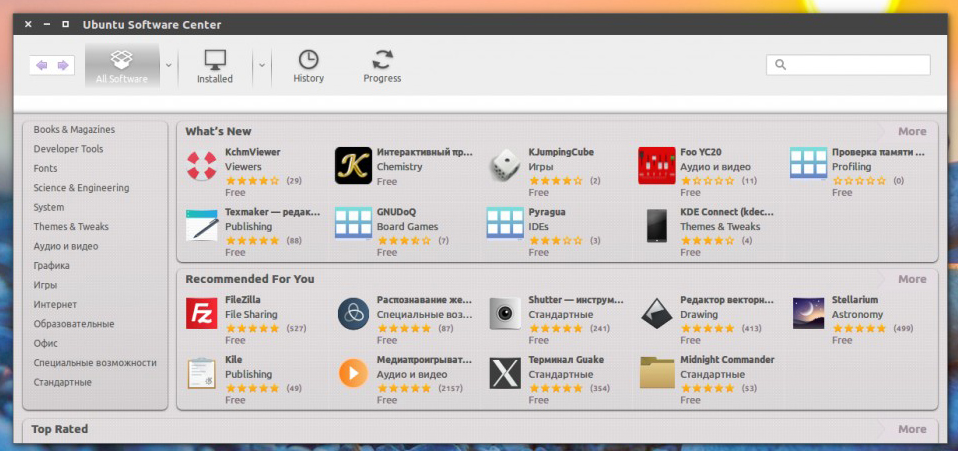
Integracja schematu zakupu oprogramowania w Ubuntu jest bardzo interesująca, pomimo faktu, że nie ma jeszcze tak wielu ofert usuwania. Być może wkrótce ich liczba wzrośnie i będzie możliwe pobieranie nie tylko gier i multimediów.
Ubuntu Dodatek Manager jest bardzo łatwy w użyciu. Jeśli chcesz pobrać nowe narzędzie na komputerze, otwórz i zobacz sekcje znajdujące się po prawej stronie panelu i znajdź to, czego potrzebujesz. Załóżmy, że musisz pobrać trochę gry, a następnie musisz przejść do sekcji „Gry”, wybrać żądaną kategorię, a następnie znaleźć pożądany produkt wśród prezentowanych produktów.
Zdarza się, że ze względu na nieprawidłową instalację lub usunięcie programu „ręcznie” menedżer przestaje instalować nowe programy. To jest następujące. Obciążenie użyteczności rozpoczyna się i nagle, po przejściu dwóch lub trzech procent obciążenia, komunikat pojawia się na ekranie: „Wymagana jest instalacja niewiarygodnych pakietów”, a obciążenie zatrzymuje się.
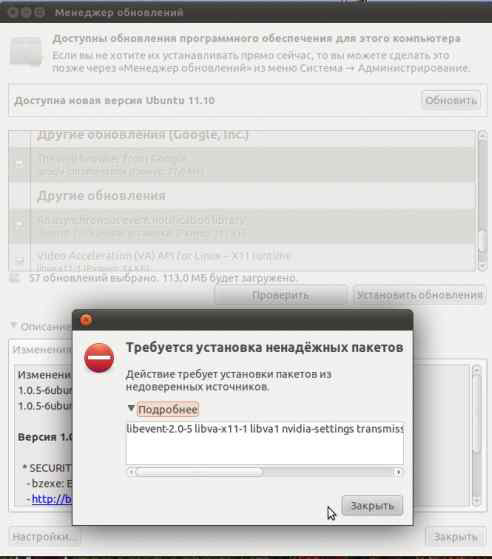
Aby rozwiązać ten problem, przejdź do konsoli i zapisz polecenie:
Aktualizacja Sudo Aptitude
W rezultacie wszystkie błędy znalezione podczas sprawdzania klawiszy zostaną wyświetlone na ekranie. Następnie musisz wpisać polecenie:
Sudo apt -key adv -recv -keys -keyserver Keyserver.Ubuntu.com (kod błędu bez nawiasów)
To polecenie należy przepisać osobno dla każdego z odkrytych błędów.
Teraz ponownie wejdź do pierwszego zespołu. Jeśli nie ma błędów, możesz bezpiecznie uruchomić menedżera.
Teraz wiesz, co robić. Jeśli centrum oprogramowania leci. Napisz w komentarzach, jak udało ci się poradzić sobie z tym problemem, powiedz resztę użytkowników o swoim doświadczeniu i zapytaj, czy są jakieś pytania na ten temat.

